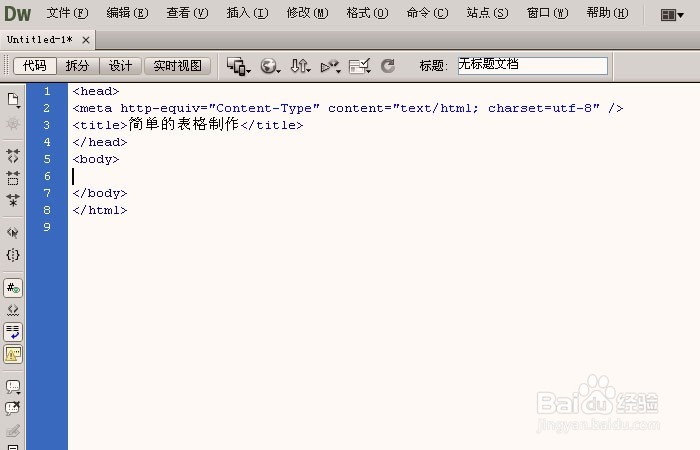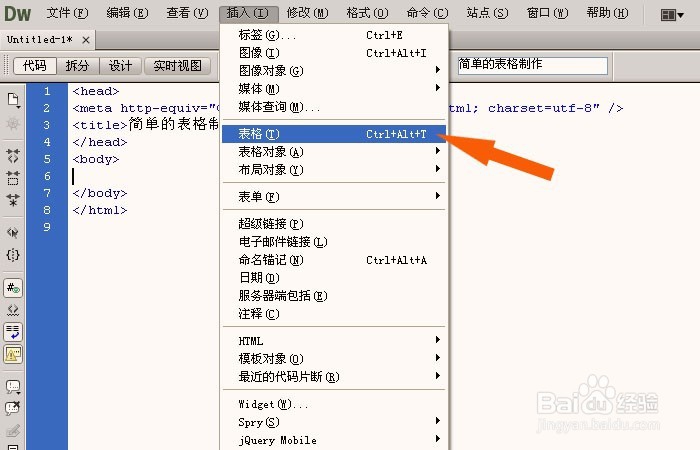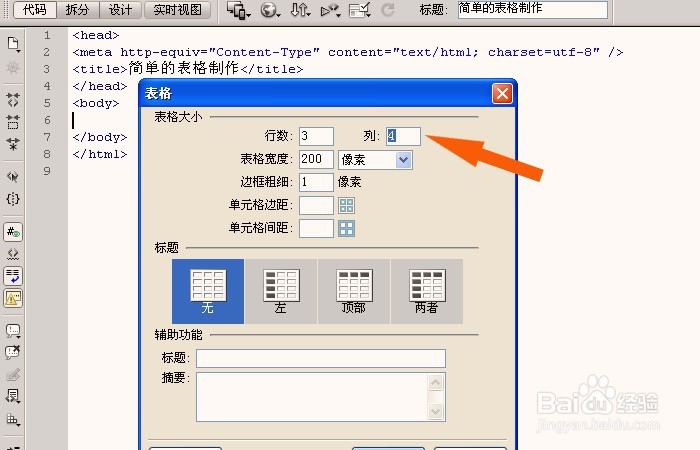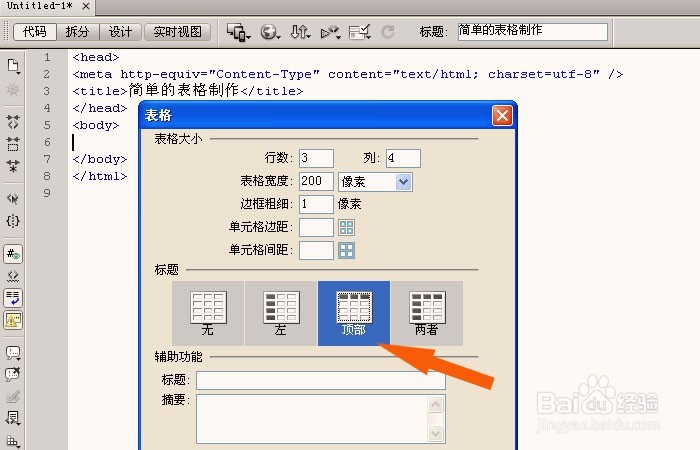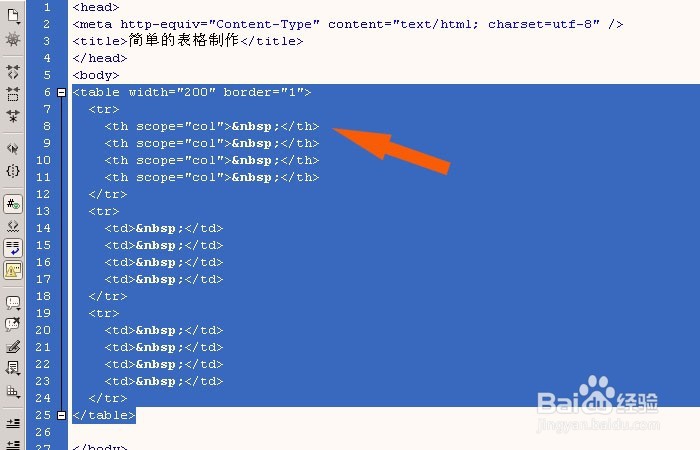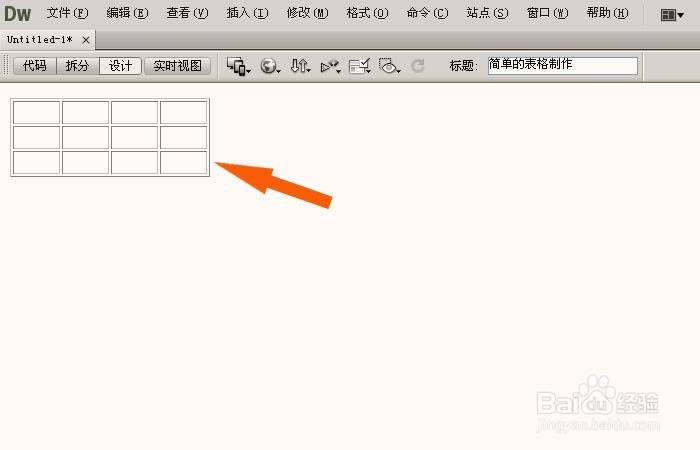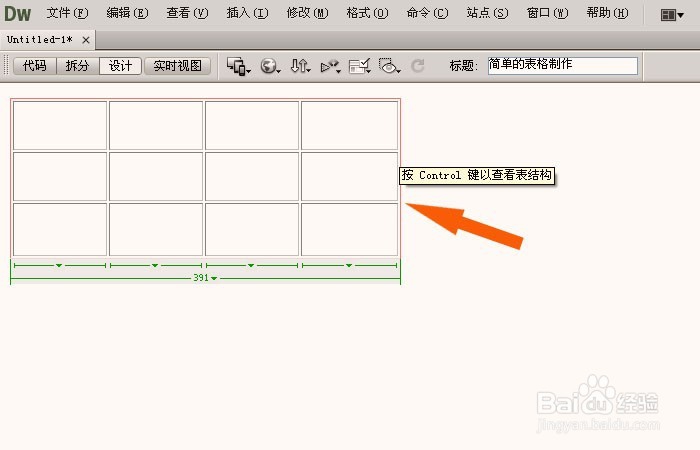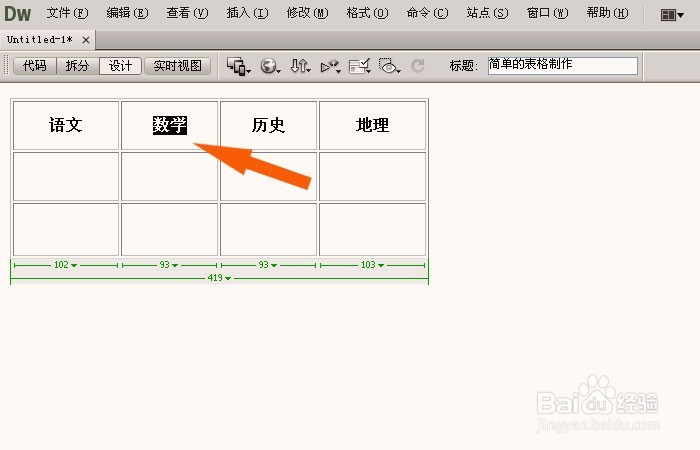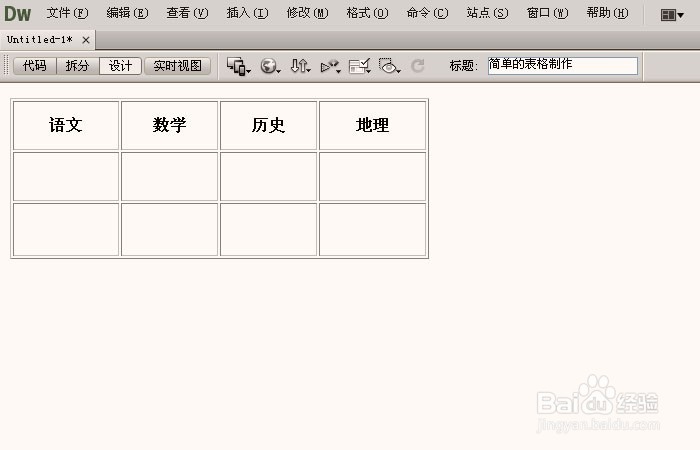Dreamweaver中如何制作简单的表格
1、 打开Dreamweaver软件,鼠标左键选择新建【HTML】,在代码窗口上,修改网页title标签,如下图所示。
2、 接着,鼠标左键单击,菜单栏中的【导入】中,添加【表格】,如下图所示。
3、 然后,在弹出的【表格设置】的窗口上,输入表格的行数和列数,如下图所示。
4、 接着,在表格标题的选项中,选择【顶部】分布标题,如下图所示。
5、 然后,在【代码】编辑窗口上,可以看到添加的表格代码,如下图所示。
6、 接着,在设计窗口中,可以看添加表格后,简单表格网页的显示效果,如下图所示。
7、 然后,在设计窗口中,通过鼠标拖动表格线,修改表格的大小,如下图所示。
8、 接着,可以在表格的标题栏中输入文字,如下图所示。
9、 最后,表格文字输入好后,在设计窗口中就可以看到修改好的简单表格的网页了,通过这样的操作,简单的表格网页就制作好了,如下图所示。并鼠标左键单击【文件】菜单下的【保存】。
声明:本网站引用、摘录或转载内容仅供网站访问者交流或参考,不代表本站立场,如存在版权或非法内容,请联系站长删除,联系邮箱:site.kefu@qq.com。
阅读量:36
阅读量:77
阅读量:57
阅读量:48
阅读量:45